Cảm biến vân tay ngày nay đã quá phổ biến trên các dòng điện thoại thông minh. Nó giúp cho chúng ta bảo mật tốt hơn trong quá trình sử dụng, đồng thời cải thiện thời gian thay vì sử dụng các loại mật khẩu thông thường. Hôm nay chúng mình xin gửi bạn bài viết cách cài đặt mở khóa bằng dấu vân tay trên iPhone, điện thoại Android nhé.
1. Hướng dẫn cài đặt mở khóa bằng dấu vân tay trên iPhone
Bật/tắt mở khóa iPhone bằng dấu vân tay
Bước 1: Vào Cài đặt > Touch ID & Mật mã > Nhập mật khẩu màn hình khóa.

Vào Touch ID và nhập mật khẩu
Bước 2: Gạt qua phải nếu muốn bật mở khóa bằng vân tay và gạt qua trái nếu muốn tắt mở khóa bằng vân tay.

Thêm dấu vân tay
Bước 1: Vào Cài đặt > Touch ID & Mật mã > Nhập mật khẩu màn hình khóa.
Bước 2: Chọn Thêm dấu vân tay.
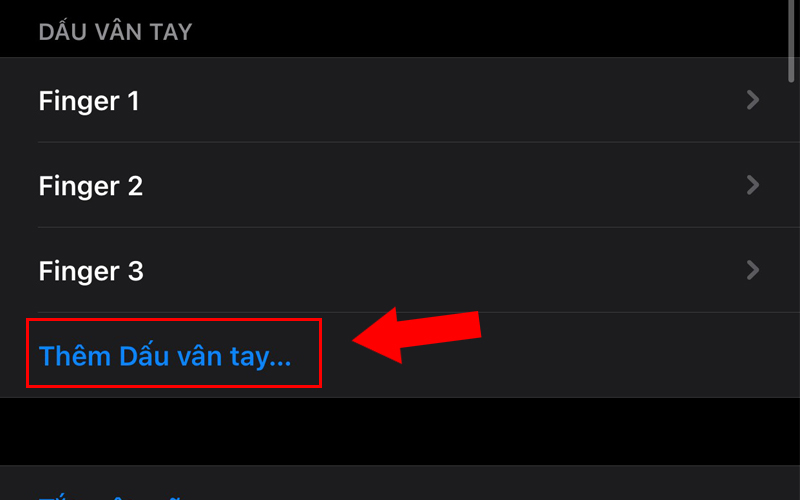
Thêm dấu vân tay
Bước 3: Thực hiện theo hướng dẫn: Nhấc và để ngón tay của bạn trên nút Home liên tục.
Khi thiết bị yêu cầu điều chỉnh vị trí giữ, hãy để thêm nhiều góc, mặt của vân tay được chạm vào cảm biến > Lặp đi lặp lại điều đó vài lần đến khi thành công.
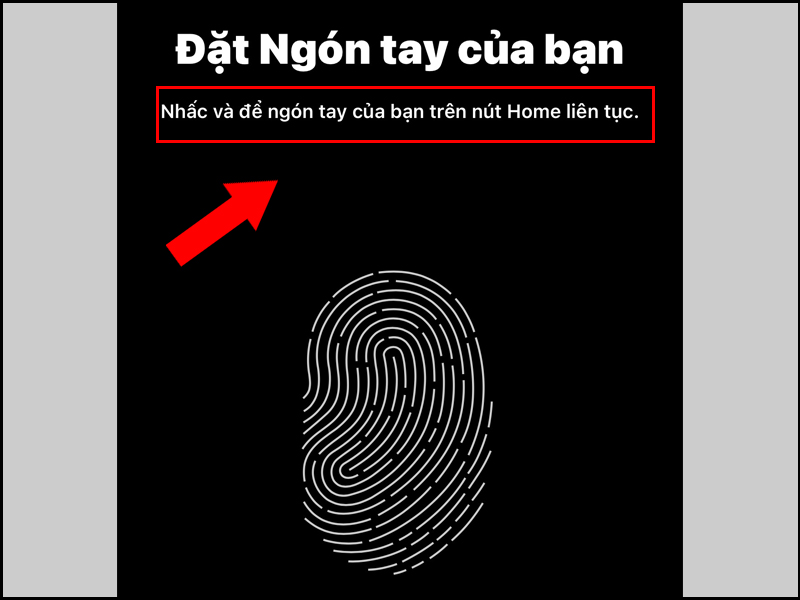
Bước 4: Nhấn Tiếp tục để hoàn thành cài đặt.
Đặt tên hoặc xóa dấu vân tay
Ở phần Touch ID & Mật mã, bấm chọn vào dấu vân tay mà bạn muốn đặt tên hoặc xóa. Để đặt tên vân tay, bấm vào vân tay mà bạn muốn đổi > Nhấn dấu X > Nhập tên mới > Nhấn Xong.
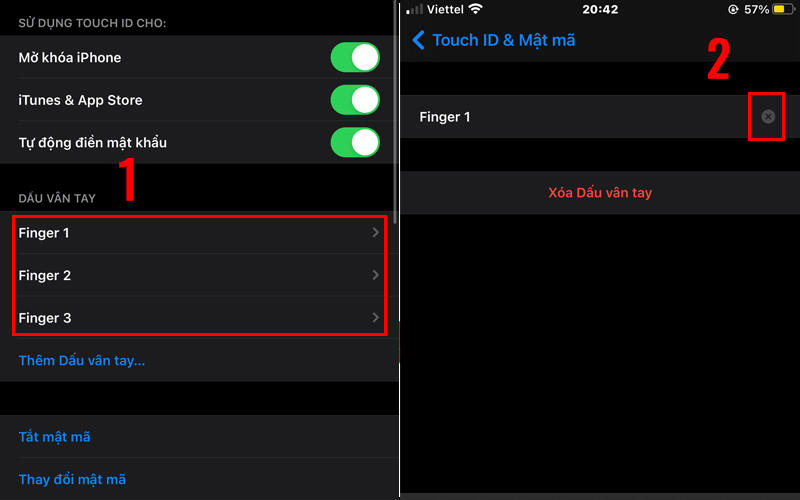
Đặt tên cho vân tay
Để xóa dấu vân tay, bấm vào tên vân tay mà bạn muốn xóa > Chọn Xóa dấu vân tay.
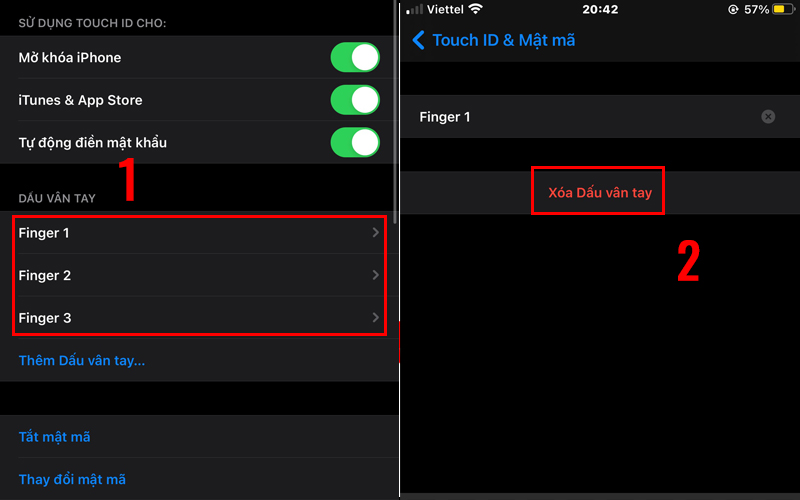
2. Hướng dẫn cài đặt mở khóa bằng dấu vân tay trên điện thoại Android
Bật/tắt mở khóa điện thoại Android bằng dấu vân tay
Bước 1: Trong phần Cài đặt, chọn Vân tay, khuôn mặt và mật khẩu > Chọn Vân tay.
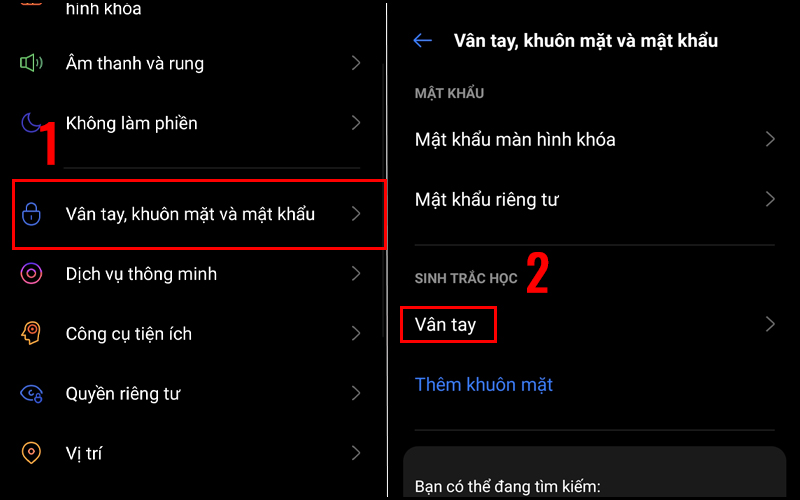
Bước 2: Điền mật khẩu màn hình khóa.
Bước 3: Nhấn vào Sử dụng vân tay cho.
Gạt qua phải nếu muốn bật mở khóa bằng vân tay và gạt qua trái nếu muốn tắt mở khóa bằng vân tay.
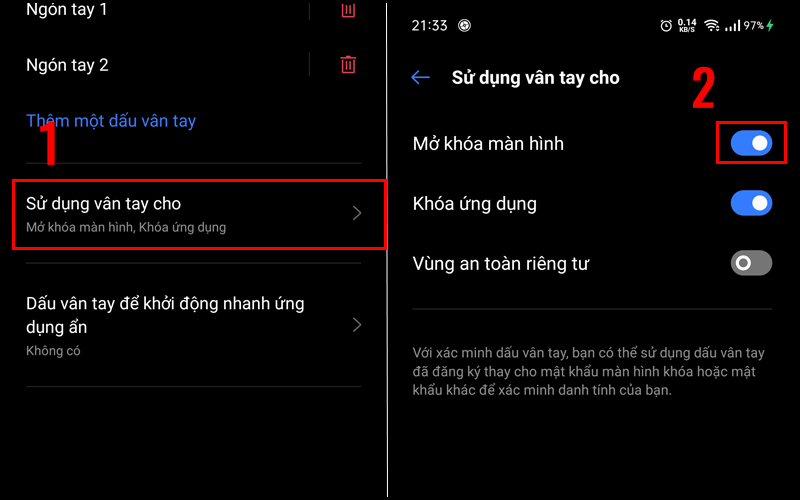
Bật/tắt mở khóa điện thoại bằng dấu vân tay
Thêm dấu vân tay
Bước 1: Vào phần Vân tay và điền mật khẩu.
Bước 2: Chọn Thêm một dấu vân tay > Các bạn đặt ngón tay mình lên cảm biến vân tay theo chỉ dẫn (có thể nằm ở mặt lưng, nút nguồn hoặc trong màn hình). Đặt lên và sau đó bỏ ngón tay ra khi cảm thấy rung > Lặp lại đến khi thông báo thành công.
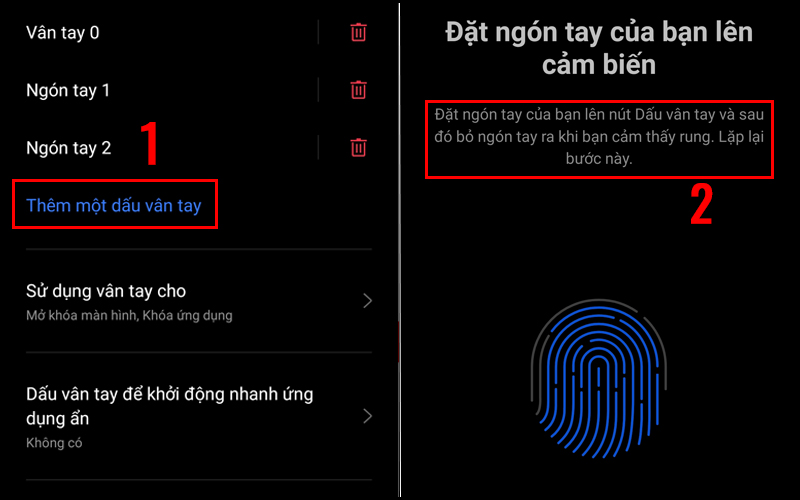
Bước 3: Khi thiết bị yêu cầu điều chỉnh vị trí giữ, hãy để thêm nhiều góc, mặt của vân tay được chạm vào cảm biến > Lặp đi lặp lại.
Bước 4: Nhấn Tiếp tục để hoàn thành cài đặt.
Đặt tên hoặc xóa dấu vân tay
Để đặt tên dấu vân tay, các bạn thực hiện theo các bước bên dưới.
Bước 1: Vào phần Vân tay và điền mật khẩu.
Bước 2: Bấm vào vân tay bạn muốn đổi tên > Điền tên mình muốn > Nhấn Lưu.
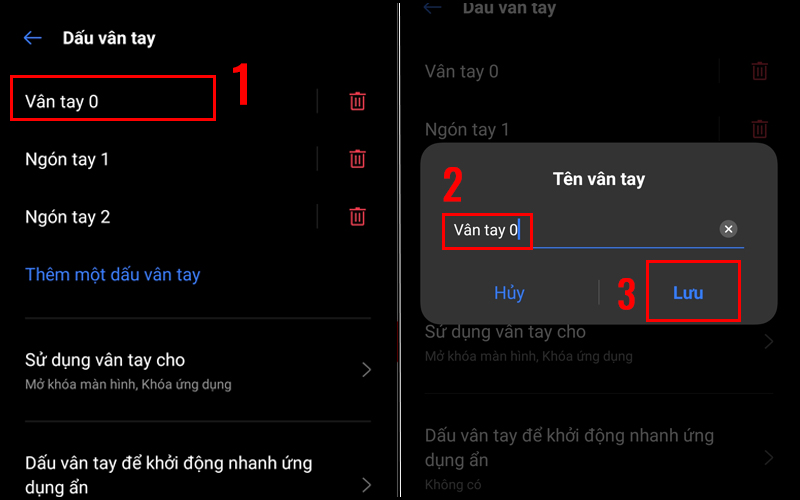
Để xóa dấu vân tay, nhấn vào biểu tượng thùng rác ở bên phải của vân tay bạn muốn xóa.
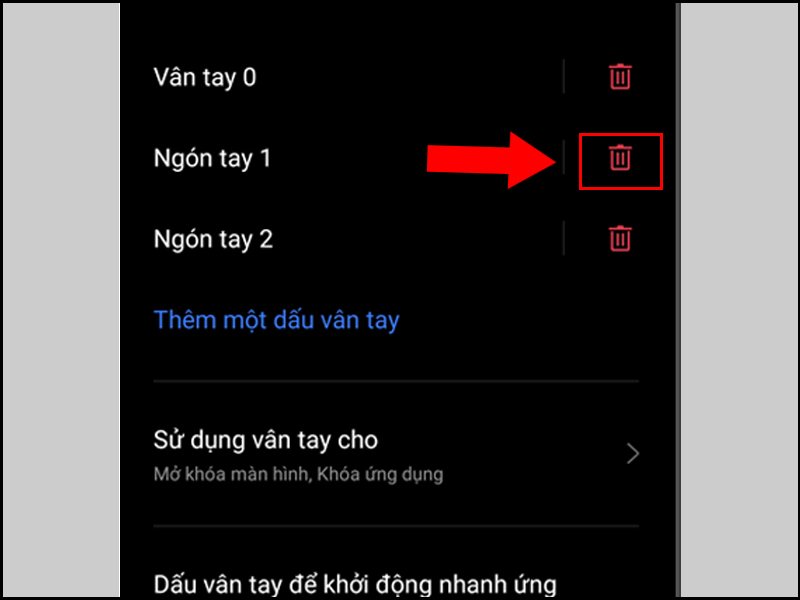
3. Giải đáp thắc mắc của khách hàng
Nên làm gì khi không mở khóa điện thoại bằng dấu vân tay?
Nếu bạn muốn tăng tính bảo mật cho điện thoại nhưng thiết bị lại không có vân tay, hãy cài thêm mật khẩu/mã PIN để mở khóa điện thoại.
Quên mã PIN và điện thoại không nhận dấu vân tay thì làm sao?
Trong trường hợp bạn quên mã PIN đồng thời điện thoại không nhận dấu vân tay thì tham khảo bài dưới đây.
Trên iPhone: NHẤN VÀO ĐÂY.
Trên điện thoại Android: NHẤN VÀO ĐÂY.
Một số mẫu điện thoại đang kinh doanh tại Thế Giới Di Động:
Trên là các bước thực hiện cài đặt vân tay cho iPhone và Android. Chúc các bạn thực hiện thành công.